Maison >tutoriels informatiques >connaissances en informatique >Que dois-je faire si Win10 met du temps à entrer dans le système ?
Que dois-je faire si Win10 met du temps à entrer dans le système ?
- WBOYWBOYWBOYWBOYWBOYWBOYWBOYWBOYWBOYWBOYWBOYWBOYWBavant
- 2024-02-12 16:20:04910parcourir
De nos jours, lors de l'achat d'un ordinateur, nous choisissons tous d'abord les disques SSD. Le plus grand avantage des disques SSD par rapport aux disques durs mécaniques est la vitesse de lecture et d'écriture rapide. Surtout lorsque l'ordinateur est allumé, cela prend normalement environ 30 minutes. 10 secondes pour que le système installé sur le disque SSD entre avec succès sur le bureau. Il faut normalement au moins 30 à 40 secondes pour qu'un disque dur mécanique entre dans le bureau. Par conséquent, si l'ordinateur n'est pas équipé d'un disque SSD. lecteur, il est recommandé d'installer un disque SSD pour obtenir la meilleure vitesse de démarrage, la meilleure fluidité du système et la meilleure vitesse de chargement des logiciels et des jeux.
Prenons l'exemple d'un disque SSD. Au début, l'ordinateur démarre en 10 secondes environ, mais après l'avoir utilisé pendant un certain temps, l'ordinateur démarre de plus en plus lentement, je ne sais pas pour quelle raison. est. Alors, comment résoudre le problème du démarrage lent de l’ordinateur ? Partageons les raisons et les solutions à la vitesse de démarrage lente de l'ordinateur Win10.
Raison 1 : Le logiciel démarre automatiquement au démarrage
Avant de résoudre le problème du démarrage automatique du logiciel au démarrage, nous définissons d'abord le nombre de processeurs. Tout d'abord, cliquez avec le bouton droit sur le menu "Démarrer" et sélectionnez "Exécuter", comme indiqué dans la figure ci-dessous.
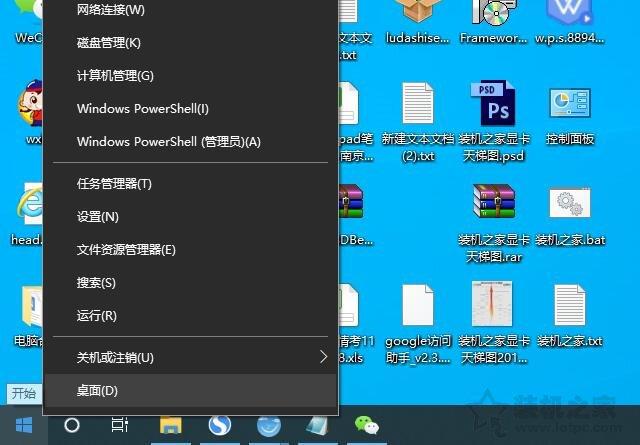
Entrez "msconfig" dans la zone de saisie en cours d'exécution pour saisir la configuration du système.
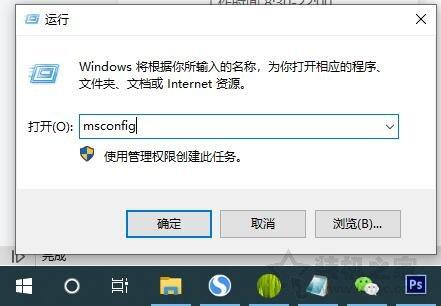
Cliquons d'abord sur « Options avancées » dans les options de démarrage.
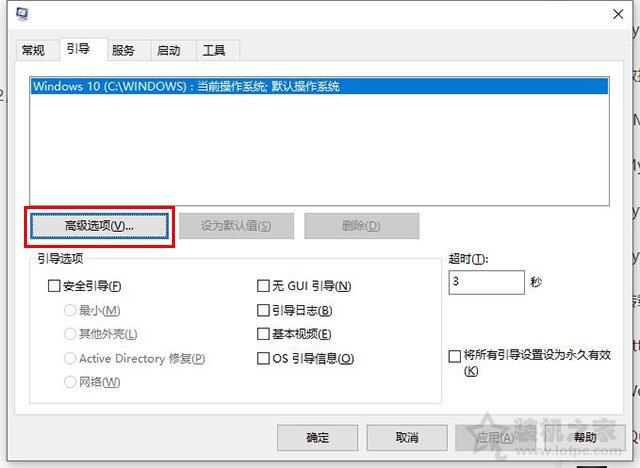
Sélectionnez le plus grand nombre (cœur) pour le nombre de processeurs et cliquez sur OK, comme indiqué dans la figure ci-dessous.
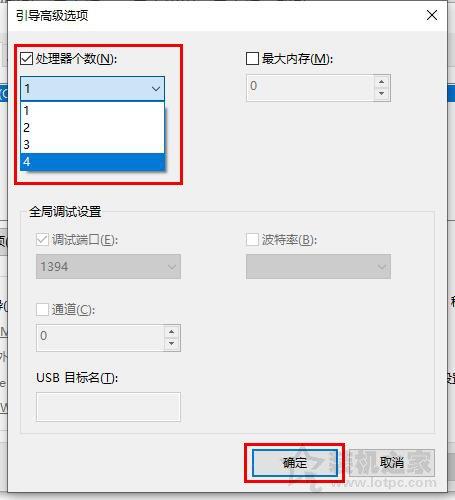
Cliquez à nouveau sur Appliquer.
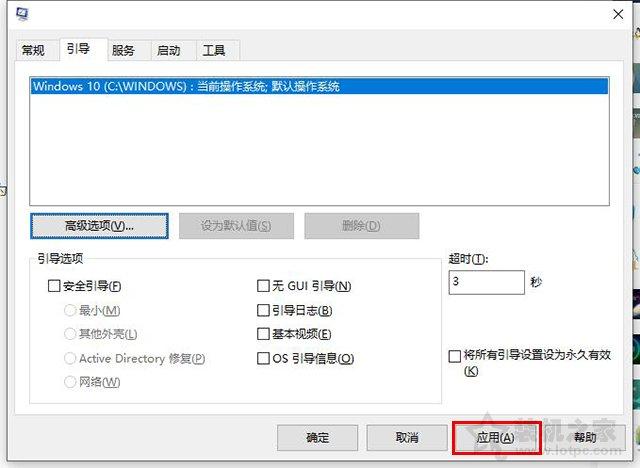
Ensuite, désactivez le logiciel à démarrage automatique au démarrage. Passez à l'onglet "Démarrage" et ouvrez le Gestionnaire des tâches.
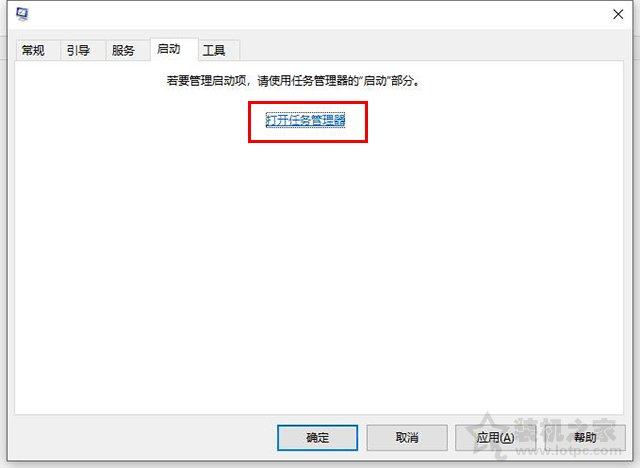
Dans le Gestionnaire des tâches, cliquez sur l'onglet "Démarrage", recherchez le logiciel tiers installé, tel que Thunder, et cliquez sur "Désactiver" pour l'empêcher de démarrer automatiquement au démarrage. Après avoir désactivé tous les logiciels de démarrage automatique un par un, l'état sera affiché comme « Désactivé ».
Remarque : le Gestionnaire des tâches peut également être ouvert à l'aide de la combinaison de touches Ctrt + Alt + Suppr.
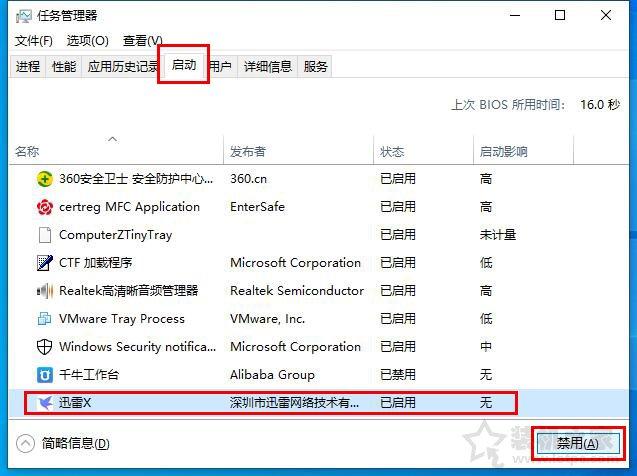
Désactivez tous les logiciels tiers dans les options de démarrage. Ces logiciels ne démarreront pas automatiquement après le démarrage. Redémarrons l'ordinateur et voyons s'il y a un changement significatif dans la vitesse de démarrage.
2. Activez le démarrage rapide
Ouvrons d'abord le panneau de configuration, changeons le mode d'affichage en « Grandes icônes » et cliquons sur « Options d'alimentation », comme indiqué dans l'image ci-dessous.
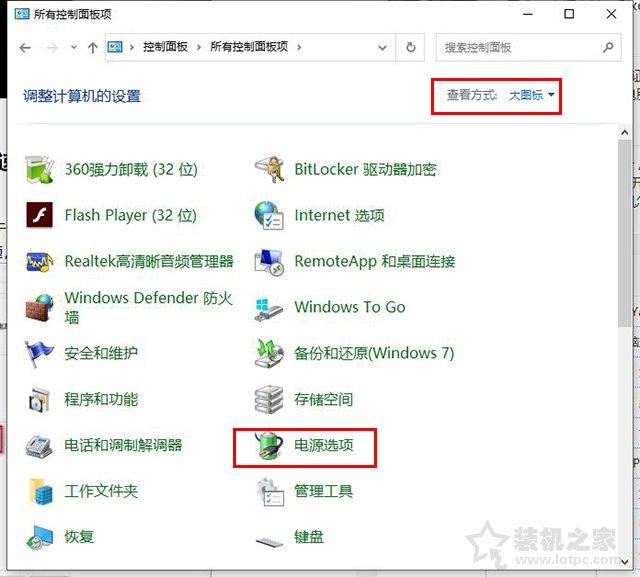
Cliquez sur « Choisir l'action des boutons d'alimentation » comme indiqué dans l'image ci-dessous.
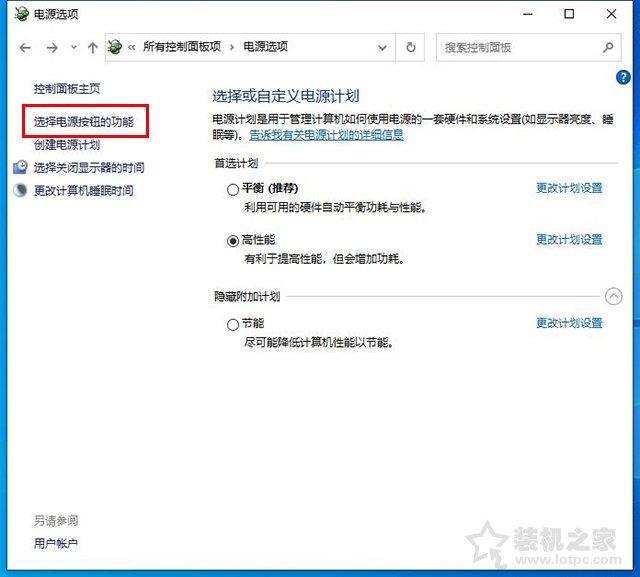
Si les paramètres d'arrêt ne peuvent pas être modifiés, nous cliquons d'abord sur "Modifier les paramètres actuellement indisponibles", comme le montre la figure ci-dessous.
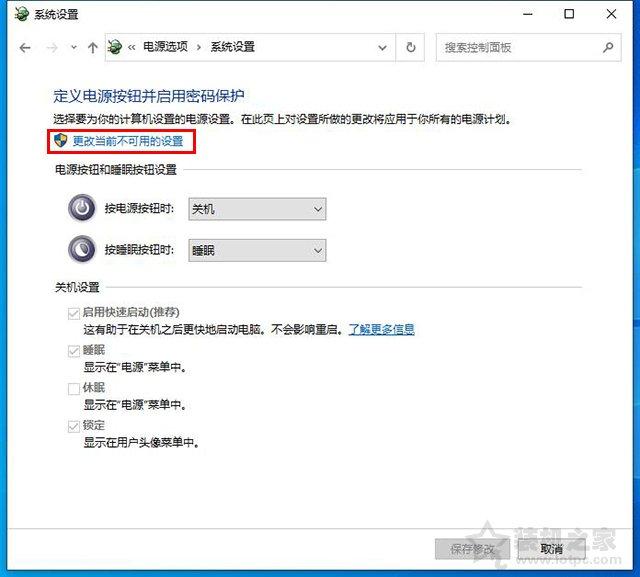
Dans les paramètres d'arrêt, cochez simplement la case devant "Activer le démarrage rapide (recommandé)". Si "Activer le démarrage rapide" est coché par défaut, ne vous inquiétez pas.
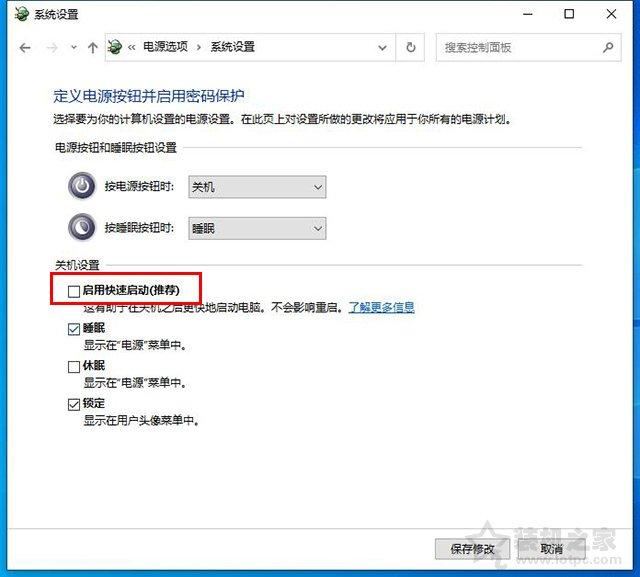
Cliquez avec le bouton droit sur le menu "Démarrer", cliquez sur Exécuter, entrez la commande "gpedit.msc" pendant l'exécution, puis cliquez sur OK.
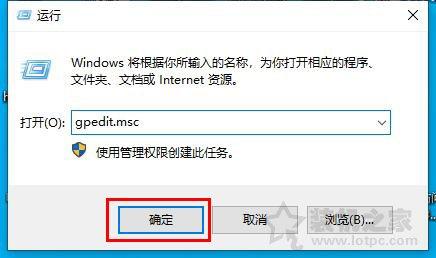
Dans « Configuration de l'ordinateur » à gauche, cliquez sur « Modèles d'administration » - « Système » - « Arrêt », recherchez « Exiger l'utilisation du démarrage rapide » dans la fenêtre de droite et double-cliquez pour entrer.
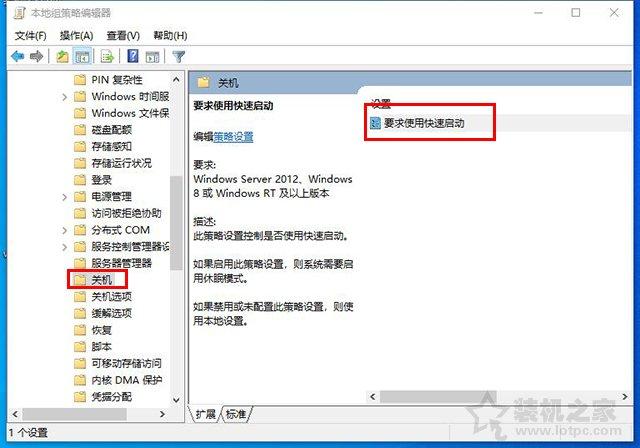
Il vous sera demandé d'utiliser le démarrage rapide, sélectionnez "Activé", cliquez sur OK pour fermer.
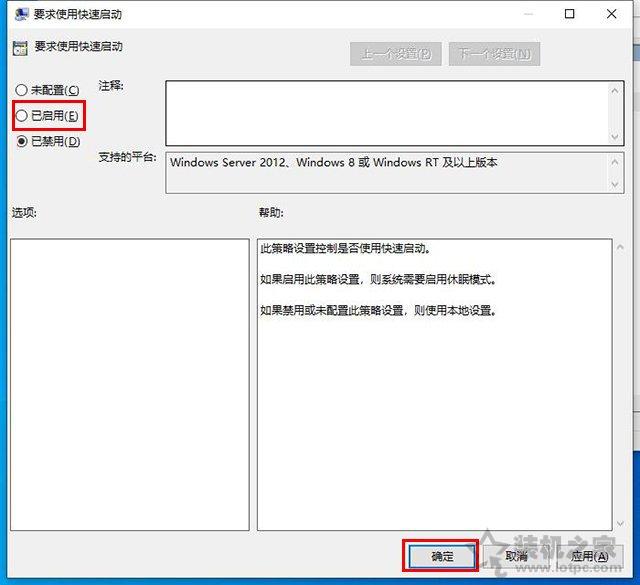
Redémarrez l'ordinateur et testez-le.
3. Y a-t-il plusieurs logiciels antivirus installés ?
Le démarrage lent peut également être dû à l'installation de plusieurs logiciels antivirus ou de ses composants, et le démarrage qui l'accompagne ralentit la vitesse. logiciels installés sur un ordinateur. , 360 Security 1 Guard, Kingsoft Anti-Virus Software, Baidu Anti-Virus Software, etc. Il suffit d'en conserver un, et de désinstaller tous les excédents. Il existe également des logiciels comme Master Lu. en l’utilisant, vous ne l’utiliserez pratiquement plus. Par conséquent, il est recommandé de désinstaller ce type de logiciel.
4. Vitesse de démarrage lente causée par le pilote de la carte graphique
Vous ne le croyez peut-être pas, mais le pilote de la carte graphique peut ralentir la vitesse de démarrage, par expérience personnelle ! J'ai été stupide et j'ai mis à jour le pilote de la carte graphique, ce qui a provoqué l'allumage de l'ordinateur avec un écran noir et la vitesse de démarrage est devenue beaucoup plus lente. J'ai désinstallé la carte graphique et réinstallé le pilote de la carte graphique.
Désinstaller le pilote d'une carte graphique discrète est très simple. Cliquez avec le bouton droit sur "Ce PC" et cliquez sur "Gérer", comme indiqué dans la figure ci-dessous.
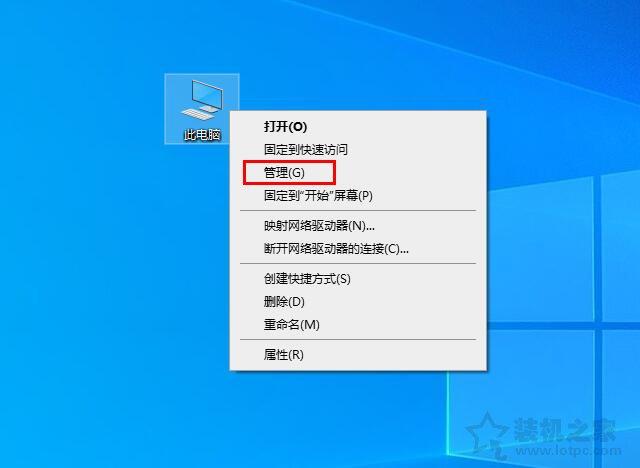
Dans l'interface de gestion de l'ordinateur, nous cliquons sur "Gestionnaire de périphériques", développons "Adaptateurs d'affichage", trouvons le périphérique de carte graphique indépendant, faisons un clic droit et sélectionnons "Désinstaller le périphérique" (si vous avez une carte graphique discrète et un carte graphique intégrée, si vous ne pouvez pas séparer. Pour savoir laquelle est la carte graphique discrète ou la carte graphique intégrée, vous pouvez les désinstaller et les réinstaller (comme indiqué dans la figure ci-dessous).
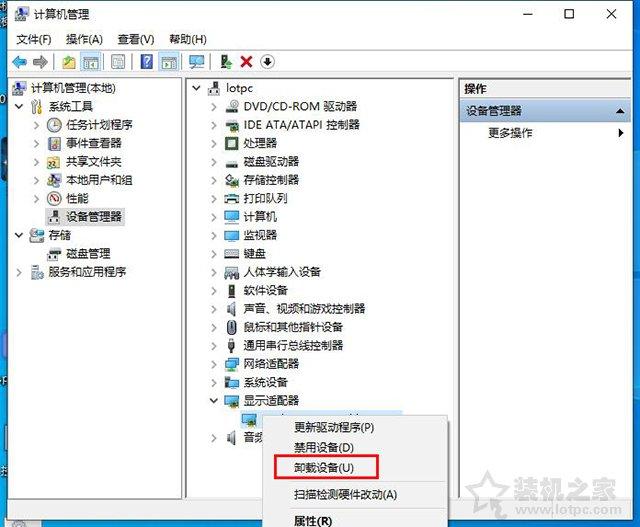
Cochez « Supprimer le logiciel pilote pour ce périphérique » et cliquez sur « Désinstaller » pour désinstaller le pilote graphique indépendant, comme indiqué dans l'image ci-dessous.
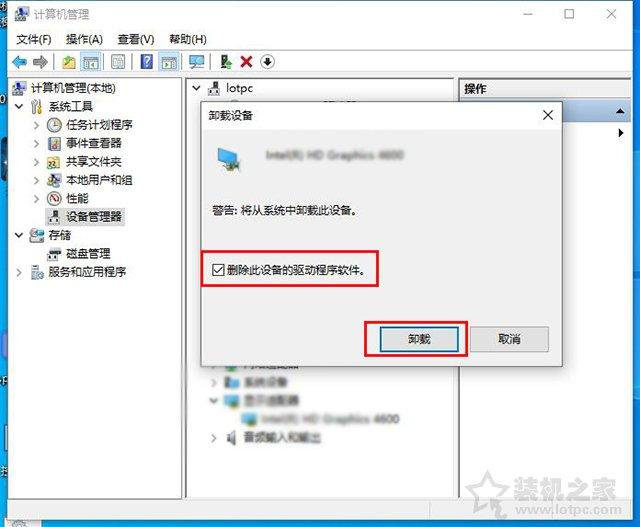
Accédez au site officiel pour télécharger le pilote de la carte graphique correspondant et réinstallez-le, ou utilisez un logiciel d'installation du pilote tel que Driver Wizard, Driver Life ou Master Lu pour réinstaller le pilote de la carte graphique si vous avez déjà installé la dernière version. du pilote de la carte graphique, vous pouvez essayer d'installer une ancienne version.
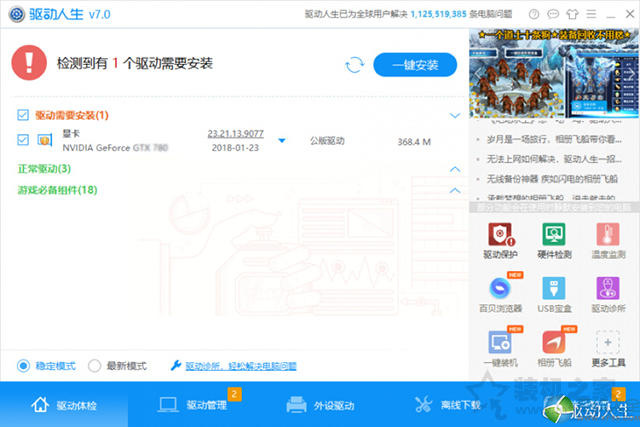
Il est recommandé de ne pas mettre à jour le système et les pilotes de manière aléatoire. Parfois, les nouveaux correctifs système ou pilotes peuvent présenter des bugs ou des problèmes de compatibilité. Il est préférable de désactiver les mises à jour Windows et de désactiver le service de mise à jour Windows.
5. Défragmentez le disque et utilisez 360 pour nettoyer les fichiers indésirables
Nous cliquons sur "Cet ordinateur", sur cet ordinateur, cliquez avec le bouton droit sur "Disque local C", qui est la lettre du lecteur système, et sélectionnez "Propriétés". , comme le montre la figure ci-dessous.
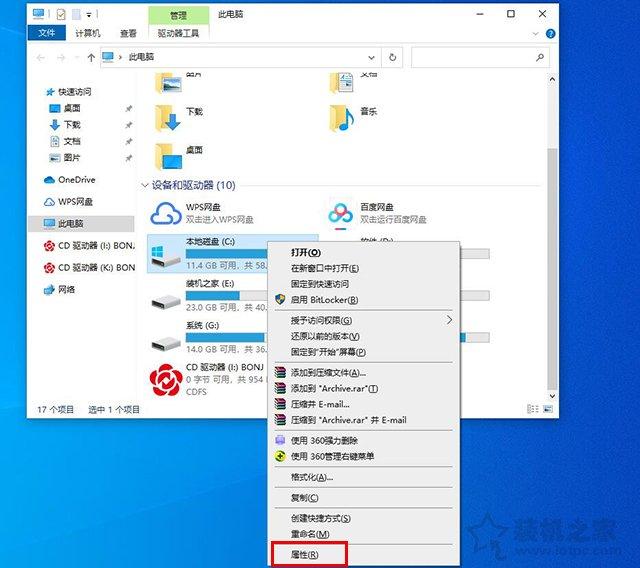
Cliquez sur "Nettoyage de disque"
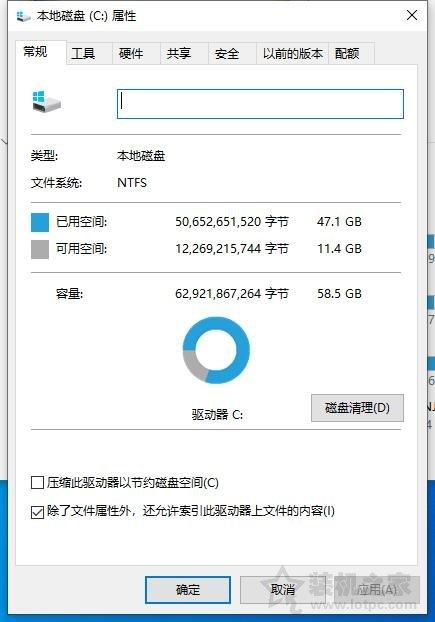
Vérifiez tous les fichiers que vous souhaitez supprimer et cliquez sur OK.
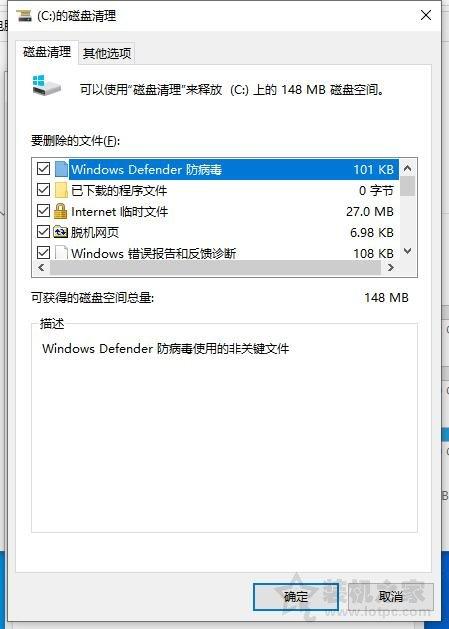
En attente que le ménage soit terminé.
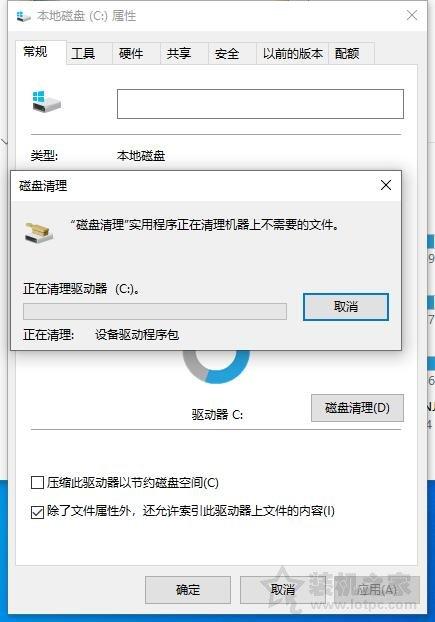
Il est recommandé d'utiliser fréquemment un logiciel tel que 360 pour vider le cache et les fichiers indésirables.
6. Le disque dur mécanique présente des secteurs défectueux ou des problèmes d'état solide, ce qui entraîne une vitesse de démarrage lente.
Que le disque dur mécanique soit utilisé comme disque principal ou comme disque secondaire, si le disque dur mécanique présente des secteurs défectueux, il L'ordinateur démarrera lentement. Si le disque dur mécanique est Le disque secondaire n'est pas le disque principal. Vous pouvez essayer de débrancher le disque dur mécanique et de ne laisser que le disque SSD pour voir si l'ordinateur démarre plus rapidement. Il n'est pas exclu qu'il y ait un problème avec l'état solide, provoquant une vitesse de démarrage lente.
7. Optimisez davantage la vitesse de démarrage
1. Il est recommandé que le disque SSD adopte l'alignement 4K.
2. Installez le système d'exploitation Win10 à l'aide de la table de partition uefi boot + gpt.
Ce qui précède est le contenu détaillé de. pour plus d'informations, suivez d'autres articles connexes sur le site Web de PHP en chinois!

